از قابلیتهای Game Bar در تلویزیونهای سامسونگ مدل ۲۰۲۳ لذت ببرید
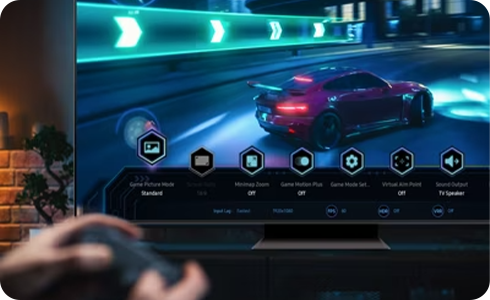
موقع بازی کردن، برای کُشتن دشمن باید سرعت بالا و دیدِ خیلی خوبی داشته باشید. در اوج نبرد، مشکلاتی مانند لگ (تاخیر) یا دامنه دید محدود میتوانند تاثیری بهسزایی بر نتیجه کار داشته باشند. خوشبختانه، نوار بازی (Game Bar) تلویزیونهای هوشمند مدل ۲۰۲۳ سامسونگ ابزارهای متنوعی را برای گرفتن بهترین نتیجه در بازیها در اختیار شما میگذارد. برای مثال، نرخ تازهسازی فعلی صفحه و وجود یا عدم وجود تاخیر ورودی بالا را به شما نشان میدهد. این نوار همچنین به شما امکان میدهد تا نسبت تصویر (aspect ratio) صفحه را تغییر دهید، تا بتوانید جزئیاتی را مشاهده کنید که در حالت عادی قادر به دیدنشان نیستید.

تلویزیونهای هوشمند مدل ۲۰۲۳ سامسونگ دارای قابلیتی به نام نوار بازی هستند که همه اطلاعات لازم برای داشتن عملکرد گیمینگ بهینه، مانند تاخیر ورودی (لگ)، رزولوشن، فریم بر ثانیه (FPS)، قابلیت HDR (دامنه دینامیک بالا)، و VRR (نرخ تازهسازی متغیر) را نمایش میدهد و امکان دسترسی سریع به قابلیتها، گزینهها و تنظیمات گیمینگ را فراهم میکند. وقتی حالت بازی (Game mode) روشن (ON) است یا روی خودکار (AUTO) قرار دارد، دکمه Play/Pause ریموت کنترل هوشمند سامسونگ را فشار دهید و نگه دارید تا نوار بازی باز شود.
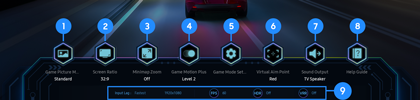
۱. حالت تصویر بازی (Game Picture Mode): حالت تصویر بازی را مطابق با سبک بازی انتخاب کنید. برای سفارشی کردن کیفیت تصویر، گزینه سفارشی (Custom) را انتخاب کنید.
۲. نسبت تصویر (Screen Ratio): تغییر نسبت تصویر
۳. بزرگنمایی نقشه کوچک (Minimap Zoom): تغییر مکان و اندازه نقشه کوچک (Minimap)
۴. Game Motion Plus: با روانتر کردن حرکات و کاهش تاخیر ورودی، تلویزیون را برای انجام بازیهای پرسرعتی مانند بازیهای نقشآفرینی (RPG) یا ماجراجویی (Adventure) بهینهسازی میکند.
- وقتی قابلیت Game Motion Plus روشن باشد، قابلیت VRR خاموش خواهد شد.
- اگر قابلیت VRR روشن باشد، قابلیت Game Motion Plus خاموش خواهد شد.
۵. تنظیمات حالت بازی (Game Mode Settings): منوی تنظیمات حالت بازی را باز میکند.
۶. نقطه هدفگیری مجازی (Virtual Aim Point): یک نقطه هدفگیری مجازی را در وسط صفحه نشان میدهد.
۷. خروجی صدا (Sound output): تغییر دستگاه خروجی صدا (بلندگوی تلویزیون، ساندبار، هدست بلوتوث و...)
۸. راهنمای کاربر (Help Guide): مشاهده جزئیات و نحوه استفاده از هر یک از آیتمهای منو
۹. وضعیت فعلی صفحهنمایش (Current status display)
- تاخیر ورودی (Input Lag): وضعیت تاخیر ورودی برای انجام بازیها را نمایش میدهد
- رزولوشن (Resolution): رزولوشن دستگاه منبع بازی را نمایش میدهد
- فریم بر ثانیه (FPS): تعداد فریم بر ثانیه را بهصورت لحظهای نمایش میدهد. اگر VRR روشن باشد، تعداد فریمها متغیر خواهد بود.
- HDR: وقتی یک بازیِ دارای قابلیت HDR در حال اجرا باشد، این گزینه بهصورت روشن (ON) نمایش داده خواهد شد.
- VRR: هنگام روشن بودن VRR یا Freesync، عدد مربوط به آن را نمایش میدهد.

برای استفاده از نمای بازی فوقعریض (Ultrawide GameView) بر روی کامپیوترتان، دستورالعملهای زیر را دنبال کنید
۱. دکمه پخش/توقف (Play/Pause) را نگه دارید تا نوار بازی اجرا شود.
۲. از نوار بازی، نسبت تصویر را به ۲۱:۹ یا ۳۲:۹ تغییر دهید.
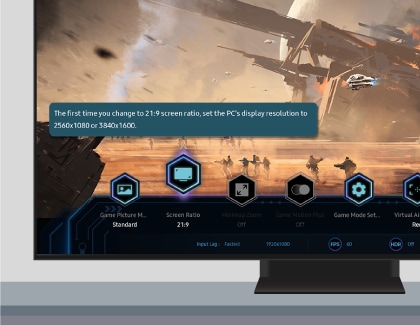
۳. دفعه اولی که نسبت تصویر را به ۲۱:۹ یا ۳۲:۹ تغییر دهید، باید رزولوشن کامپیوتر را تعیین کنید.
- ۲۱:۹: رزولوشن کامپیوتر را روی ۱۰۸۰ x۲۵۶۰ یا ۱۶۰۰ x۳۸۴۰ تنظیم کنید (۶۰ هرتز/۱۲۰ هرتز*/ ۱۴۴ هرتز**)
- ۳۲:۹: رزولوشن کامپیوتر را روی ۱۶۰۰ x۳۸۴۰ تنظیم کنید (۶۰ هرتز/۱۲۰ هرتز*/ ۱۴۴ هرتز**)
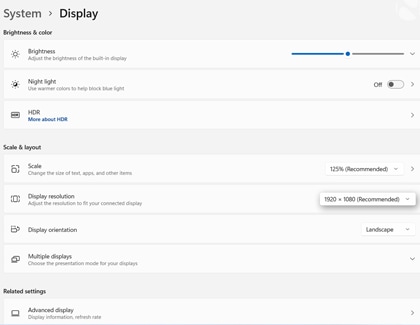
هنگام استفاده از نسبت تصویر ۲۱:۹ یا ۳۲:۹ در آینده، نیازی به تغییر مجدد تنظیمات نخواهد بود.
نکته:
(*) بسته به مدل تلویزیون، ممکن است از نرخ تازهسازی ۱۲۰ هرتز (120 Hz) پشتیبانی نشود.
(**) مدلهایی که از ۱۴۴ هرتز (144 Hz) پشتیبانی میکنند: QN900C, QN95C, S95C, S90C, and QN90C (مدلهای ۵۰ اینچ و کوچکتر).
نسبت تصویر ۳۲:۹ تنها در آن دسته از بازیهای کامپیوتر پشتیبانی میشود که از رزولوشن فوقعریض پشتیبانی میکنند.
۴. یک بازی که از رزولوشن فوقعریض پشتیبانی میکند را اجرا کنید.

گیمرها میتوانند با استفاده از دکمههای تعویض کانال (بالا یا پایین) ریموت کنترل هوشمند سامسونگ موقعیت مکانی صفحه را به سمت بالا یا پایین جابجا کنند تا تصویر هم سطح چشمشان شود.
اگر هنگام تنظیم نمای فوقعریض با هر گونه مشکلی مواجه شدید، گامهای زیر را دنبال کنید:
۱. مطمئن شوید که بازی مدنظرتان از رزولوشن فوقعریض پشتیبانی میکند (۲۱:۹ یا ۳۲:۹)
۲. رزولوشن کامپیوتر را روی ۲۱:۹ (۱۶۰۰ x۳۸۴۰ یا ۱۰۸۰ x۲۵۶۰) یا ۳۲:۹ (۱۰۸۰ x۳۸۴۰) قرار دهید.
نکته: بعد از تنظیم رزولوشن کامپیوتر برای نخستین بار، میتوانید نمای بازی فوقعریض را از مستقیماً از نوار بازی تنظیم کنید.
۳. اگر صفحه و صدای بازی عادی نیست، از بازی خارج شوید. سپس، نمای بازی فوقعریض را تنظیم کنید و دوباره بازی را اجرا کنید.
نکته:
- امکان تغییر نسبت تصویر در حین بازی وجود ندارد.
- برای برخی بازیها، لازم است که رزولوشن بازی را با نسبت تصویر نمای بازی فوقعریض تطبیق دهید. (گزینه تنظیمات بازی (Game settings) و سپس نسبت تصویر (Aspect ratio) را انتخاب کنید.)
- برای تغییر موقعیت مکانی صفحه، دکمه تعویض کانال (بالا یا پایین) ریموت کنترل را فشار دهید.
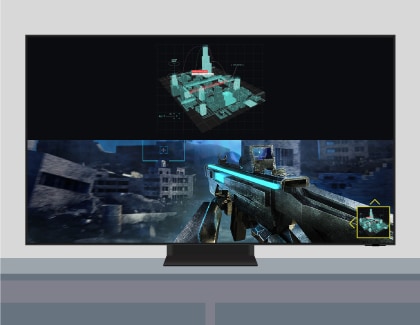
دسترسی به نقشه کوچکِ داخل بازی برای گیمرها بسیار مهم است. با قابلیت بزرگنمایی نقشه کوچک میتوانید مکان موردنظرتان از روی صفحهنمایش را بزرگنمایی کنید. در ادامه، رزولوشنهایی که از این قابلیت پشتیبانی میکنند را مشاهده میکنید:
- رزولوشنهایی که در نسبت تصویر ۱۶:۹ از قابلیت بزرگنمایی نقشه کوچک پشتیبانی میکنند:
۲۱۶۰ x۳۸۴۰ (۶۰ هرتز/ ۱۲۰ هرتز)
- رزولوشنهایی که در نسبت تصویر ۲۱:۹ از قابلیت بزرگنمایی نقشه کوچک پشتیبانی میکنند:
۲۱۶۰ x۳۸۴۰ (۶۰ هرتز/۱۲۰ هرتز) و ۱۰۸۰ x۲۵۶۰ (۶۰ هرتز/۱۲۰ هرتز)
- رزولوشنهایی که در نسبت تصویر ۳۲:۹ از قابلیت بزرگنمایی نقشه کوچک پشتیبانی میکنند:
۱۰۸۰ x۳۸۴۰ (۶۰ هرتز/ ۱۲۰ هرتز)
نکته:
- بسته به مدل تلویزیون، ممکن است از نرخ تازهسازی (Refresh Rate) پشتیبانی نشود.
- قابلیت بزرگنمایی نقشه کوچک در نسبت تصویرهای ۲۱:۹ و ۳۲:۹ تنهایی زمانی پشتیبانی میشود که کامپیوتر به تلویزیون هوشمند متصل باشد و به عنوان منبع سیگنالِ دریافتی مورد استفاده قرار بگیرد.
۱. برای استفاده از قابلیت بزرگنمایی نقشه کوچک (Minimap Zoom)، ابتدا دکمه Play/Pause ریموت کنترل را فشار دهید و نگه دارید تا نوار بازی اجرا شود.
۲. گزینه بزرگنمایی نقشه کوچک (Minimap Zoom) و سپس گزینه مدنظرتان را انتخاب کنید.
- چپ یا راست با نسبت تصویر ۱۶:۹
- بالا یا پایین با نسبت تصویر ۲۱:۹ یا ۳۲:۹
۳. میتوانید مکان بزرگنمایی نقشه کوچک را با استفاده از ۴ دکمه جهت ریموت کنترل جابجا کنید.

۴. همچنین میتوانید با فشار دادن دکمه انتخاب (Select) ریموت کنترل، اندازه بزرگنمایی نقشه کوچک را تغییر دهید.
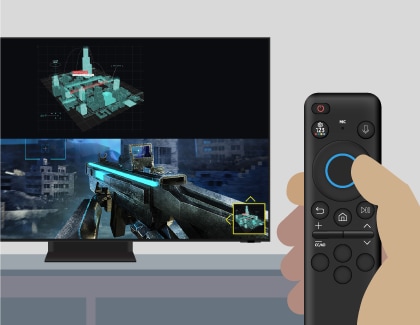
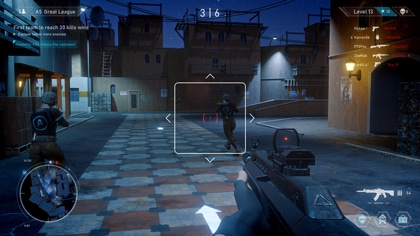
قابلیت نقطه هدفگیری مجازی برای بازیهای شوتر اولشخص طراحی شده است. این قابلیت به بازیکنان این امکان را میدهد که نشانه هدفگیری سلاحشان را ببینند تا بتوانند شلیک دقیقی به هدف داشته باشند.
۱. دکمه پخش/توقف (Play/Pause) را فشار دهید و نگه دارید تا نوار بازی اجرا شود.
۲. گزینه نقطه هدفگیری مجازی (Virtual Aim Point) را انتخاب کنید تا این قابلیت فعال شود. میتوانید رنگ قرمز (Red)، آبی (Blue) یا سفید (White) را، مطابق میلتان، برای این نشانه هدفگیری انتخاب کنید.
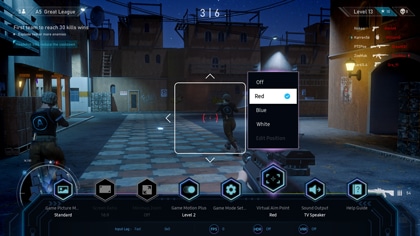
۳. اگر میخواهید موقعیت مکانی نقطه هدفگیری مجازی را تنظیم کنید، میتوانید از منوی تنظیم موقعیت (Edit Position) استفاده کنید.
از نظرات شما متشکریم
لطفاً به تمامی سؤالات پاسخ دهید.